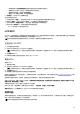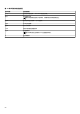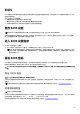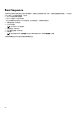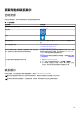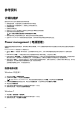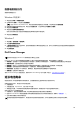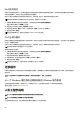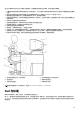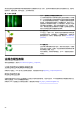Reference Guide
Table Of Contents
参考资料
计算机维护
建议您执行以下任务以避免常见的计算机问题:
● 提供直连电源、充足的通风以及放置计算机的水平表面。
● 请勿将物品推入或阻塞通风孔,或使灰尘沉积在通风孔处。
● 定期备份数据。
● 定期执行病毒扫描。
● 使用 SupportAssist 和计算机上的其他工具来检查计算机是否存在错误。
● 使用干燥的软布定期清洁计算机。
小心: 使用水或其他溶剂清洁计算机可能损坏计算机。
● 确保设备存储上有足够的剩余空间。剩余空间不足可能导致性能降低。
● 启用 Microsoft Windows 和其他软件的自动更新,以解决软件问题并增强计算机的安全性。
Power management(电源管理)
电源管理通过调整各组件的电源,帮助降低计算机的耗电量。BIOS 设置程序和操作系统可以配置在何时减少某些设备的供电或断开
其电源。
Microsoft Windows 中常见的几个节能状态为:
● Sleep(睡眠)— 睡眠是一种节能状态,当您想要再次开始工作时,允许计算机快速恢复到全功率运转的状态(通常在数秒
内)。
● Hibernation(休眠)— 休眠会将您打开的文档和程序保存在计算机存储上,然后关闭计算机。
● Hybrid sleep(混合睡眠)— 混合睡眠是睡眠和休眠的组合。它将打开的文档和程序保存在内存和计算机存储里,然后将计算机
置于低功耗状态,这样您就可以快速恢复工作。打开混合睡眠后,计算机进入睡眠状态时将自动进入混合睡眠状态。
● Shut down(关闭)— 当您预计在相当长一段时间内都不会再使用计算机,则可以使用关闭。它有助于保持计算机安全,并节省
更多的能源。在计算机内部添加或移除硬件之前,请关闭计算机。
当您需要快速恢复工作时,不建议使用关闭。
配置电源设置
Windows 10 和 8.1
1. 单击或点按开始 > 所有应用程序。
2. 在 Windows 系统下,单击或点按控制面板。
注: 对于 Windows 8.1/Windows RT,单击或点按超级按钮侧边栏中的设置,然后单击或点按控制面板。
3. 如果您的控制面板是按类别显示的,单击或点按查看方式:下拉菜单并选择在小图标或大图标。
4. 单击或点按电源选项。
5. 您可以根据计算机的使用情况从可用选项列表中选择一个计划。
6. 要修改电源设置,单击或点按更改计划设置。
Windows 7
1. 单击开始 > 控制面板 > 电源选项。
2. 您可以根据计算机的使用情况从可用选项列表中选择一个计划。
3. 要修改电源设置,单击更改计划设置。
54